Depuis hier, tout le monde peut lancer l’installation d’iOS 16, la nouvelle mise à jour pour iPhone & iPad. Dans l’immense majorité des cas, cela se passe facilement, mais si vous faites parti des malchanceux, voici un article qui devrait vous intéresser puisqu’on va vous expliquer comment résoudre les bugs et problèmes iOS 16. Un article dédié existe aussi pour les problèmes d’écran tactile iOS 16 et vous pouvez aussi consulter notre article pour tout savoir sur l’iPhone.
Quels sont les bugs connus sous iOS 16?
Comme à chaque fois, la mise à jour iOS 16 peut apporter son lot de problèmes et en fonction de votre téléphone et de vos applications, vous pourriez être concernés. La liste ci-dessus pourrait évoluer à l’avenir, mais constitue déjà une base de bugs connus et que l’on peut normalement résoudre avec quelques astuces.
- Les applications iPhone continuent de planter dans iOS 16
- Il y a parfois certaines applications qui ne veulent plus se lancer après la mise à niveau iOS16
- Le pourcentage de la batterie iOS 16 ne s’affiche pas lors de la charge sur l’écran de verrouillage
- Dans certains cas, l’affichage du pourcentage de la batterie ne s’affiche par sur l’écran d’accueil
- Le réseau 4G et 5G d’iOS 16 peut être faible sur certains opérateurs.
- Visiblement iOS 16 semble peiner à gérer les multiples réseaux pour déterminer le meilleur
- Apple Music plante dans iOS 16
- Apple Music se bloque parfois lorsqu’il se connecte à des écouteurs bluetooth non Apple ou lors de la lecture de fichiers Hi-Res
Si vous en avez d’autres, n’hésitez pas à le signaler dans les commentaires.
Les meilleures solutions aux problèmes de mise à jour iOS 16
Si vous avez des difficultés suites à la mise à niveau d’iOS 16, vous pouvez consulter les guides détaillés concernant les Bugs iOS 16 existants à ce jour ou Impossible d’installer iOS 16 et voici quelques astuces pour vous permettre de régler cela directement :
Méthode 1. Redémarrer votre iPhone
La première méthode est évidente mais elle consiste simplement à forcer le redémarrage de l’iPhone grâce à la combinaison de touches prévues à cet effet :
- Appuyez sur le bouton d’augmentation du volume et relâchez-le rapidement.
- Appuyez également sur le bouton de réduction du volume et relâchez-le rapidement.
- Immédiatement, appuyez sur le bouton d’alimentation et maintenez-le enfoncé jusqu’à ce que l’iPhone redémarre.
Si cela n’est pas clair pour vous, voici une vidéo bien plus explicite :
Méthode 2. Restaurer l’iPhone dans iTunes
Comme à chaque fois, il est possible de restaurer intégralement votre iPhone via la sauvegarde iTunes que vous avez fait précédemment. Avec cette méthode, votre iPhone se retrouvera exactement dans l’état du moment de la sauvegarde
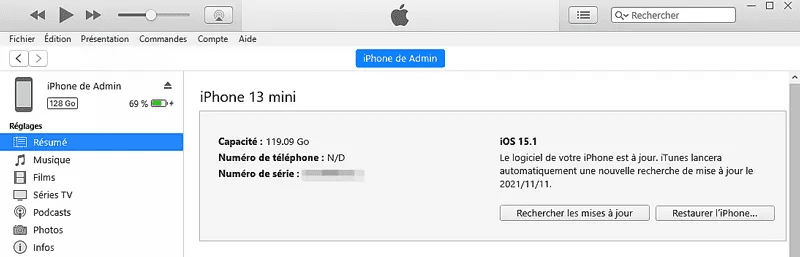
Évidemment, vous retrouverez votre iPhone dans la version précédente du système d’exploitation, mais au moins, vous pourrez le réutiliser.
Si cela ne suffit pas, vous pouvez également configurer votre iPhone comme « Nouvel iPhone » afin de ne pas importer de paramètres d’applications qui pourraient être à l’origine de vos problèmes.
Méthode 3. Corriger les erreurs système avec Tenorshare ReiBoot
Si vous souhaitez réparer le système iOS sans passer par la restauration, vous pouvez passer par le logiciel ReiBoot de Tenorshare, disponible via ce lien de téléchargement.
Ce logiciel est vraiment prévu pour ça et son interface vous guidera pas à pas :
Vous suivez les instructions à l’écran et vous laissez la magie opérer.
Conclusions
Installer la mise à niveau iOS 16 est normalement sans risque mais si jamais vous rencontrez quelques désagréments, vous ne devriez pas avoir trop de mal à résoudre tout cela. Si ce n’est pas le cas, n’hésitez pas à le dire dans les commentaires que l’on tente de vous aider. Moi, j’adore la nouvelle fonctionnalité de détourage de photo et vous?
Gwen


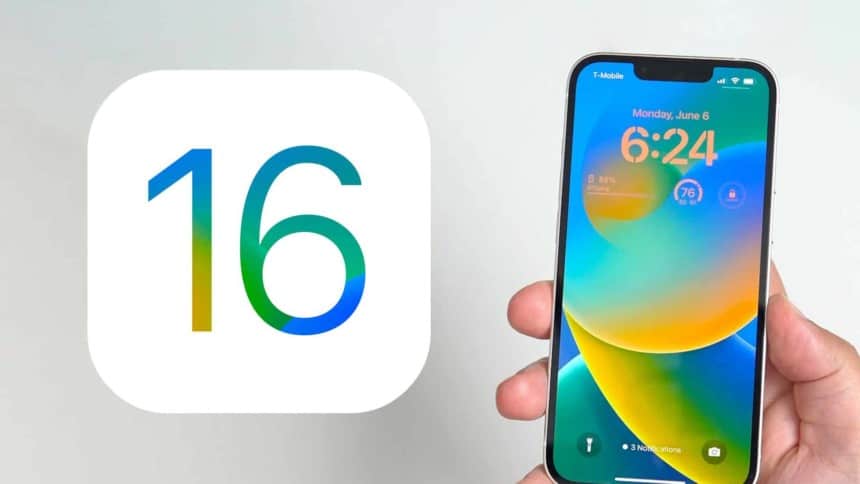
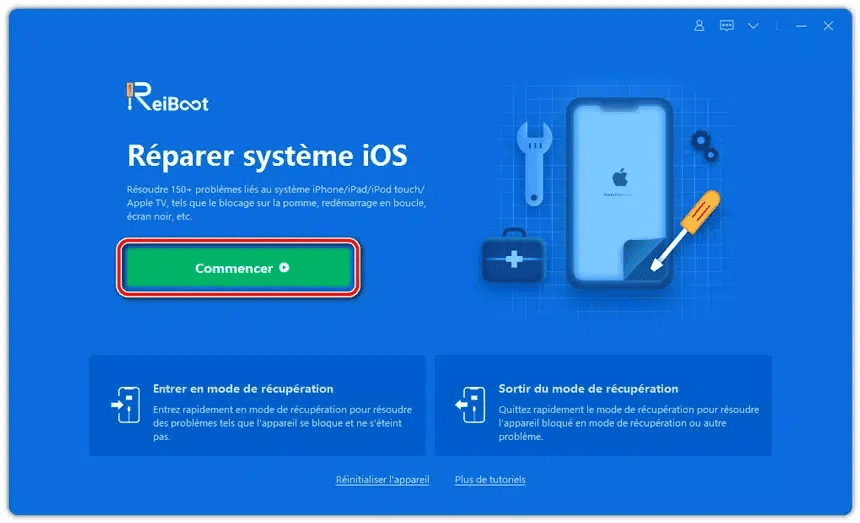
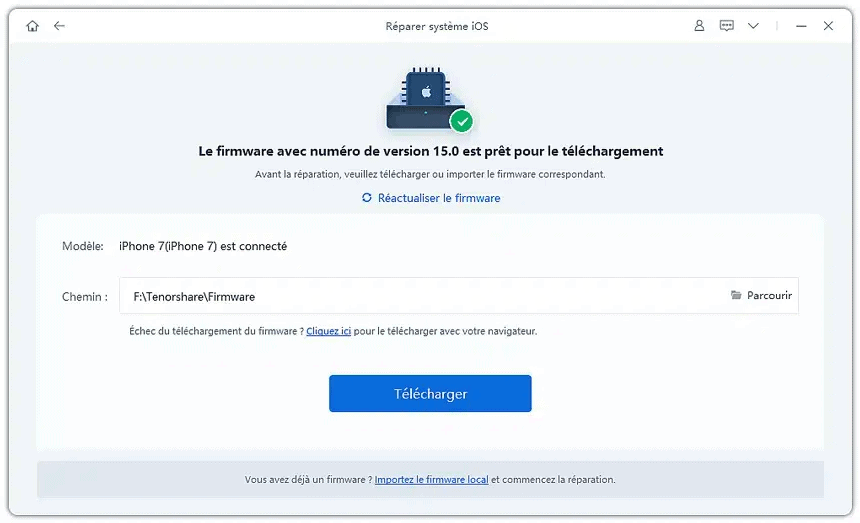





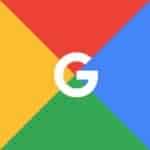
bonjour
depuis la mise à jour de mon iphone XR avec IOS 16, mon tactile ne marche plus. Apple me dit que mon écran n’est pas compatible avec cette version et quand je le branche pour récupérer mes photos une fois que je valide le bouton oui pour faire confiance l’iphone disparaît de mon PC.
c’est une vraie merde
as tu la solution pour le probleme de tactile.? il faut mettre un ecran original. sauf que t libre de faire réparer ta propriete ou tu veux, et une mise a jour de doit pas alterer le fonctionnement de ton device
Apple cherche des histoires ….
Bonjour, j’ai exactement le même problème!
Je l’ai emmené chez mon réparateur mais même lui n’est pas sur de pouvoir réparer ce pb….
Avez vous trouvé une solution??
attendre la nouvelle mise a jour ou faire ce que jai expliqué, mais trop tard la 16.0.0 n’est plus signee, donc la louze!! pour tous ceux qui ont fait la mise a jour
j’ai fait la nouvelle maj aussi pour mon XR et depuis cela je peux plus balayer mon écrans vers le haut pour le déverrouiller et j’ai mon tactile qui beug bcp et j’ai bien peur que pour la prochaine mise a jour mon tel ne tienne pas….
Depuis la mise à jour IOS 16 sur mon XR, l’écran d’accueil est figé, aucune possibilité d’ouvrir, l’écran tactile ne répond pas quand je tape mon code, pas possibilité de redémarrer ni de relier le tél à l’ordi non plus,. Seul Siri est désolé.
On est 2
Bonjour,
J’ai un iPhone 13 depuis la mise à jour iOS 16 tout mes appels dure pas plus d’1minute sa coupe, je suis obliger de rappelé à chacun fois..
Depuis l’installation de l’IOS 16 sur mon XR, le journal d’appel est étrange. Si j’appelle une personne, quand je raccroche, il y a le nom de la personne + une autre personne comme si j’avais fait une conférence ! C’est étrange.. comment faire pour enlever ce bug? L’avez vous rencontré ?
J ai exactement le même souci ;lorsque j’appelle ou que l’on m appelle il y a le nom de l’appelant + 1 autre personne.
Je n’arrive pas à régler le problème
Bonjour j’ai le même pb… avez vous trouvé une solution?
bonjour,
depuis l’installation de ios16, mon iphone XR ne fonctionne plus normalement, je m’explique, l’écran est comme figé pendant 10/20 secondes par moment, impossible de faire défiler le fil d’actualité des application de réseaux sociaux (facebook, insta..) impossible de jouer sur les applications. Je regrette vraiment la mise à jour…
Bonjour depuis la mise à jour ios 16 mon tel s eteind et se rallume toutes les 4, 5 MINUTES même réinitialiser sa continue impossible de le servir de mon tel
Bonjour, depuis l’installation de cette mise à jour mon écran bug, je suis bloquée pour toutes les opérations (appels, sms…) J’ai éteint puis rallumé mon tel, puis j’ai réinitialisé mon tel mais rien n’y fait.
Bonjour, moi aussi avec mon iPhone XS. Le tactile ne réagit presque plus, d les fenêtres apps réagissent bizarrement et ne ferment plus quand on plisse le doigt de bas en haut, le clavier ne réagit plus normalement. Tout bug quoi même après réinitialisation et restauration complète. J’ai l’impression que l’installation ne se fait pas complètement sur ce modèle d’iPhone.
Le service technique Apple me dit d’attendre la prochaine mise à jour, il m’explique que nous sommes nombreux dans ce cas, ça corrigeras les bugs d’après eux, mais d’ici là c’est la galère. Mon iPhone acheté récemment est presque inutilisable.
j’ai eu le même problème il est possible de l’atténué dans les réglage accessibilité et toucher et de cocher la case adaptation aux pression ensuite dans c’est même réglage aide a la pression choisir emplacement dernière position et active le geste de balayage en normale.
c’est pas parfait mais ça permet d’utilisé le tel correctement en tout cas sur mon XR ça fonctionne
Merci , pour ma part lecran tactile ne marchait plus, je suis repasser en 16.0 avec un ecran officiel. une fois la restauration faite completement, j’ai remis l’ecran de remplacement neuf, et le tactile refonctionnait, par contre probleme leger d’utilisation du tactile, sa laguait, jai donc appliquer t parametres en attendant le correctif apple, je pense qu’il ne faut pas faire la 16.0.2 avec un ecran remplacé, il faut attendre.
si cela peut servir a dautre ma methode fonctionne
Bonjour ,
Depuis la mise à jour IOS 16
Je n’arrive plus à lire mes vidéos sur mon iPhone 12
salut, depuis l’installation sur mon XR mon téléphone est casi inutilisable, l’ecran beug, les appli souvrent et se ferme toute seul, je peu a peine écrire un message et décrocher ou même dévérouiller le tel ..
j’ai appeler apple, il me l’on fait restaurer sans succée, puis ont lancer des diagnostique, sans succée encore.. il m’on planter en me disant d’attendre qu’il me rappel.. en attendant plus de téléphone.. de quoi péter les plombs.
J’ai le même problème ! Aurai tu changer ton écran ? Moi c’est mon cas je me demande si c en a ne viens pas de la. »
Bonjour,
j’ai le même soucis avec mon IPhone XR. Si jamais vous avez des nouvelles …
Je sais que c’est malheureux à dire, mais nous sommes nombreux dans ce cas. Moi avec mon iPhone XS exactement comme tu le décris et le service technique Apple n’a pas réussi non plus.
Je sais que c’est malheureux à dire, mais nous sommes nombreux dans ce cas. Moi avec mon iPhone XS exactement comme tu le décris et le service technique Apple n’a pas réussi non plus.
Exactement la même chose pour moi aussi avec un XR, l’écran bog énormément au toucher.
j’ai eu le même problème il est possible de l’atténué dans les réglage accessibilité et toucher et de cocher la case adaptation aux pression ensuite dans c’est même réglage aide a la pression choisir emplacement dernière position et active le geste de balayage en normale.
c’est pas parfait mais ça permet d’utilisé le tel correctement en tout cas sur mon XR ça fonctionne
j’ai eu le même problème il est possible de l’atténué dans les réglage accessibilité et toucher et de cocher la case adaptation aux pression ensuite dans c’est même réglage aide a la pression choisir emplacement dernière position et active le geste de balayage en normale.
c’est pas parfait mais ça permet d’utilisé le tel correctement en tout cas sur mon XR ça fonctionne
bonsoir, une question s’il vous plait :depuis l’installation d IOS 16 mon iphone 13 pro max ne se charge plus; je m’explique : lorsque je le branche a mon chargeur ( authentique de chez APPle) l’iphone dit bien qu’il se charge alors que ce n’est pas le cas, soit ça reste au même niveau soit il se décharge ( en étant branché au chargeur) j’ai redémarrè mon iphone mais rien n’est fait. je l’ai meme branché avec mon ordinateur mais en vain; le soucis persiste. avez-vous une idée s’il vous plait ? ou une possibilité de m’aider. MErci